Yandex disk открытый. Яндекс Диск — вход, регистрация, возможности интерфейса для работы в нем. Что такое облако
Яндекс.Диск - это облачное хранилище файлов от известного в нашей стране поисковика. Сервис позволяет в одном месте сохранить различные документы, а затем открывает возможность их использования к ним со всех ваших устройств. Благодаря этому сервису вы можете сохранять фотографии, музыкальные файлы и другие документы на компьютере, а затем пользоваться ими со смартфона. И наоборот.
Навигация
Сегодня Яндекс.Диск, на ряду с Google.Drive и Облако@Mail.ru являются самыми популярными удаленными хранилищами файлов, работающими по технологии облачных вычислений. И если вы еще не зарегистрировались в одном из них, то пора это сделать.
Мы уже писали, . В этой статье вы узнаете, как войти в свой аккаунт, а также открыть доступ к документам для других пользователей.
С компьютера
Для того, чтобы войти на свою страницу этого сервиса со своего компьютера, необходимо войти в свой аккаунт Яндекса. Для этого переходим на страницу www.yandex.ru и в правом верхнем углу заполняем свой данные: логин и пароль.
ВАЖНО: Если вы не зарегистрированы на сервисах Яндекса, то можете сделать это с помощью вышеописанной формы.
Вход в почту Яндекса
После того, как вы заполнили данные, жмите на кнопку «Войти» и переходите во вкладку «Диск». Она располагается в верхней части экрана.
Меню Яндекса
В «Яндекс.Диск» можно также зайти и с главной страницы этого сервиса. Наведите курсор на ссылку «Еще», которая располагается над поисковой строчкой, и в выпавшем меню найдите слово «Диск» и нажмите на него.

Если вам потребуется зайти в свой «Яндекс.Диск» с чужого компьютера, то воспользуйтесь любым из вышеописанных алгоритмов. Представьте, что вы хотите показать свои фотографии друзьям или коллегам по работе. В этом и прелесть облачных хранилищ. Получить к ним доступ можно с любого оборудования. Главное не забывать свой логин и пароль.
Но, для того, чтобы впоследствии оградить потею своих данных или использование аккаунта третьими лицами, обязательно укажите, что вы заходите в аккаунт с чужого компьютера, а после нажмите на кнопку «Выход».

Выйти из сервисов Яндекса на чужом компьютере
С телефона
Для того, чтобы войти в свой аккаунт этого облачного сервиса с телефона, можно воспользоваться специальным приложением. Его можно скачать в официальном каталоге вашей операционной системы.
После установки приложения нужно ввести данные аккаунта: логин и пароль. Они идентичны тем, которыми вы пользуетесь в десктопной версии «Яндекс.Диска».

Вход в приложение Яндекс.Диска
После того как вы их введете, нужно нажать кнопку «Войти».
Как видите, ничего сложного в возможностях использования «Яндекс.Диска» нет. Приложения существуют для различных мобильных операционных систем: Android, iOS и Windows Phone. Также есть клиенты для Windows, Linux и Mac.
Как загрузить файлы: фото, видео и документы на Яндекс.Диск
После того, как вы узнали о том, как зайти на этот облачный сервис от Яндекса, можно начинать им пользоваться.
Представьте, что у вас есть флешка на 10 Гб. Но, носить ее с собой не нужно. Благодаря смартфону, она всегда с вами. А со временем, (руководители Яндекс.Диска любят делать подарки) этот небольшой, по современным меркам, внешний накопитель может увеличиться в размерах и превратиться в полноценный внешний диск. Но, он, как и флешка, не будет занимать место в кармане, сумке или рюкзаке.
Для того, чтобы воспользоваться таким хранилищем данных, нужно уметь перемещать в него файлы. Это можно сделать с любого устройства. Причем, в некоторых случаях в автоматическом режиме.
Для того, чтобы залить фотографии или другие данные на Яндекс.Диск установите себе на компьютер клиент этого сервиса. Конечно, можно воспользоваться и веб-версией. Но, это не лучший выбор. С помощью клиента пользоваться «Диском» удобнее.

Клиент Яндекс.Диска
После установки клиента (подробнее о том, как это сделать мы рассказывали ), у вас на компьютере появится папка. Сохраняя файлы в нее, они будут автоматически появляться на сервере.
Делать это можно любыми способами, от простого перетаскивания, до использования файловых менеджеров, типа Total Commander.
Что касается, мобильного приложения, то для того, чтобы загрузить файл на свой «Яндекс.Диск» через него, необходимо открыть приложение и нажать на кнопку с крестиком в желтом кружочке.

Добавление файлов в мобильном приложении Яндекс.Диска
В появившемся меню нужно выбрать источник файлы. Это может быть галерея, файлы с устройства, файлы из приложений или фотография с камеры.
Если вы хотите загрузить файл в конкретную папку, то перед выбором документа зайдите в ту папку, в которую нужно сохранить файл.
Как открыть доступ к своим файлам на Яндекс.Диске?
Для того, чтобы сделать файлы публичными, для этой возможности целесообразно использовать отдельную папку.
- Создайте ее, а затем выделите
- В панели свойство нажмите «Сделать папку общей»

Должно получиться примерно вот это
- После этого появится список контактов, среди которых нужно выбрать тех, кому вы откроете возможность пользования папкой
- Для контактов имеется настройка прав (только просмотр или полный функционал).
- После выбора контакта и настройки прав нужно нажать кнопку «Пригласить»

Приглашение контакта
- Открыть право доступа к папке можно и контакту, которого нет в вашей адресной книги. Для этого достаточно просто ввести его адрес в соответствующем поле
ВАЖНО: Сделать это можно только для пользователей почты Яндекса.
- Когда вы откроете доступ пользователю к папке, размещенной в вашем облачном хранилище, ему придет письмо от Яндекса с приглашением. Если пользователь его примет, копия папки появится на его Диске.
При этом вы можете назначить права:
- Только просмотр . С помощью этого права, пользователь может читать и скачивать файлы. Но, ему будет недоступно их редактирование.
- Полный доступ . Пользователю разрешено не только читать и скачивать файлы из публичной папки, но и редактировать их. При таком праве пользователь может удалять, изменять, переименовывать файлы, а также открывать их другим.
Закрыть доступ к файлам и папке можно также легко, как и открыть его. Для этого нужно выделить папку и нажать кнопку «Настроить доступ».

Настройка общего доступа
Настройка производится для каждого контакта, который имеет право пользоваться папкой.

Для того, чтобы полностью закрыть доступ к папке, необходимо в поле, рядом с контактом поставить «Нет доступа»
Также с помощью кнопки «Закрыть доступ всем» можно удалить публичный доступ к папке. При этом, созданная копия папки на Яндекс.Диске того, кто пользовался публичным доступом, будет удалена.
Узнать, каким папкам в своем облачном хранилище файлов вы открыли доступ можно в пункте главного меню «Общие папки».
Видео. Зачем нужен Яндекс Диск и как им пользоваться?
Привет всем! Сегодня поговорим про Яндекс диск войти на свою страницу. Компания «Яндекс» славится своими разнообразными и интересными бесплатными сервисами, из которых можно выделить облачное хранилище «Яндекс.Диск». Здесь каждому пользователю позволено свободно хранить их личные данные общим объёмом до 10 Гб. Дополнительно 1 Гб Вы можете получить перейдя по этой ссылке . Для увеличения пространства так же предусмотрена абонентская плата, к примеру, 10 Гб за 30 рублей в месяц. С сервиса можно сохранять фото, как с самого компьютера, так и из социальных сетей.
В прежние годы доступ к «Яндекс.Диск» был ограничен приглашениями, ныне же этим сервисом может пользоваться любой владелец почтового ящика «Яндекс». У пользователей возникает много вопросов касательного этого хранилища, и в этой статье я постараюсь разобрать основные моменты, касающиеся входа в хранилище с разных устройств.
Яндекс диск войти на свою страницу с компьютера
Используя компьютер, следует проделать следующее:

Вход с другого компьютера производится аналогично. Обязательно выйдите со своей почты по окончанию работы в целях безопасности. Для этого нажмите «Выход» после клика по своему логину на странице.
Восстановление пароля в яндекс диске
Если вы забыли пароль, вам придётся его восстановить для последующих посещений своего хранилища. Для восстановления проделайте следующие несложные действия:





Вход с телефона в яндекс диск
В случае срочной необходимости использования файлов, находящихся в хранилище при отсутствии компьютера рядом войдите в хранилище с мобильного устройства через приложение.
- Установите официальное приложение на смартфон, скачав с магазина бесплатно.
- Ждите окончания установки.
- Авторизуйтесь в приложении.

Примечу, что через приложения есть возможность регистрации и восстановления пароля. Приложение поддерживается на «Windows Phone», «iOS» и «Android».
Вот и конец статьи, и в ней я осветил вас максимально просто в вопросе входа в хранилище «Яндекс.Диск» с распространённых устройств. Надеюсь, что ничего не упустил.
Заключение
Вои я и раскрыл тему – «Яндекс диск войти на свою страницу». После прочтения вы узнали все нюансы этой темы. Я надеюсь, что вам теперь всё понятно и не забывайте задавать свои вопросы в комментариях!
Яндекс диск-войти на свою страницу с разных устройств
Приветствую вас на блоге сайт! Из этой статьи вы узнаете, что такое Яндекс Диск и для чего он нужен. Рассмотрим, как создать облако для хранения файлов и работать с ним (загружать файлы, делать их доступными для скачивания).
Облако Яндекс Диск – это виртуальное хранилище файлов, предоставляющее возможность загружать для личного пользования и обмениваться с другими пользователями информацией (фото, видео, аудио, документами и т.п.). Данные размещаются на удаленном сервере и доступны для скачивания из любой точки мира, где есть доступ в интернет.
Управлять файлами можно, как с браузера, так и с любого устройства (компьютера или телефона) после установки специальной программы. Чтобы передать файлы другому пользователю через Яндекс Диск, сначала необходимо загрузить их на файлообменник и дать ссылку на скачивание.
Создать облако в Яндексе для хранения файлов очень просто – зарегистрируйте почтовый ящик на Яндексе и получите доступ к этому сервису.
Зачем нужен Яндекс Диск
Рассмотрим для чего можно использовать хранилище Яндекс Диск:
- для обмена файлами с другими пользователями;
- для бесплатного хранения файлов на виртуальном сервере без ограничения по времени (предоставляет объем до 10 ГБ);
- можно просматривать онлайн различные форматы файлов (документы, изображения, видео, аудио);
- личный доступ к облаку из различных устройств и по ссылке для третьих лиц;
- возможность не только залить на Яндекс Диск, но распределить файлы по папкам;
- резервное хранилище файлов.
Как войти в Яндекс Диск
Чтобы зайти на Яндекс Диск и воспользоваться этим сервисом, у вас должна быть зарегистрирована яндекс почта. Она открывает доступ ко всем сервисам Яндекса, как и .
Сколько места на Яндекс Диске дают бесплатно? После регистрации, вам предоставляется объем 10 Гб для хранения информации на файлоообменнике. Увеличить дисковое пространство можно 2 способами:
- Получить +10 Гб, пригласив 20 друзей.
- Докупить.
Никто не запрещает зарегистрировать несколько почтовых ящиков для хранения файлов.
Тарифы на Яндекс Диск смотрите на скрине ниже:


Как пользоваться Яндекс Диском
После входа, на экране вы видите следующие элементы:

Слева вы видите меню с элементами управления:
- кнопка «Загрузить» для выбора загружаемых с компьютера файлов;
- а кнопка «Создать» для создания папки, документа, таблицы, презентации или альбома.
Как загрузить в облако файл
Загрузить файл на Яндекс Диск можно разными способами.
Воспользоваться кнопкой «Загрузить». Кликаем по ней и перед вами откроется окно выбора файла на жестком диске. Выбираете нужный файл и кликаете «открыть». Чтобы одновременно выложить несколько файликов, удерживайте клавишу Ctrl и выбирайте элементы в папке.

Второй способ залить файл на Яндекс Диск – перетащить файл размером до 2 Гб с папки на компьютере прямо на страницу с открытым облаком в браузере.

По завершению загрузки, вы можете сделать ссылку на этот файл на Яндекс Диске и скинуть ее для скачивания другому пользователю.
Обратите внимание на следующие папки в Яндекс cloud:

- Загрузки – сюда попадают файлы, присланные на электронную почту или, когда вы кликаете сохранить на свое облако, присланный вам по ссылке файл.
- Скриншоты – в эту папку попадают скрины, сделанные при помощи установленной на компьютер программы Яндекс.Диск. Их можно отредактировать и выложить для просмотра другим юзерам.
- Фотокамера – в приложении установленной на ПК программы можно настроить автоматическую загрузку фотографий.
- Я.Картинки – сохраняйте в свою коллекцию изображения, найденные в Яндексе.
Как удалить файл

После клика по кнопке «Удалить» файл перемещается в корзину и хранится там 30 дней, продолжая занимать место. Перейдите в корзину для окончательного и безвозвратного удаления объекта с облака.
Как установить Яндекс Диск на компьютер
При входе в облако через браузер, вам предлагают установить программу на компьютер. Кликните по желтой кнопке "Скачать Диск для Windows".
После успешной загрузки установочного файла на ПК, кликните по нему для запуска процесса инсталяции. По завершению установки на рабочем столе появится ярлык.
Доступ к файлам на файлообменнике yandex доступен с ПК, приложения на телефоне или через браузер. Введите имейл и пароль, чтобы открыть файловое хранилище.
Найти на компьютере Яндекс Диск легко. Откройте "Мой компьютер" и там будет также отдельный ярлык облака.
Чтобы закинуть на Яндекс Диск объект с жесткого диска, кликните по нему правой кнопкой мыши и в открывшемся меню выберите "Яндекс Диск: Скопировать публичную ссылку":
Как отключить Яндекс Диск? В правом нижнем углу экрана (где находятся часы) кликните правой кнопкой мыши по значку облака и выберите в меню пункт "Настройки":

Откроется окно настроек, переключитесь на "Аккаунт" и кликните "Отключить компьютер от Диска":

Удаляется ЯД с ПК также как и любая другая установленная программа. Через панель управления из раздела "Установка и удаление программ".
Теперь вы знаете, как создать облако для хранения файлов Яндекс, им пользоваться, загружать и скачивать файлы.
Яндекс Диск 3.1.6.2833
Яндекс Диск скачать бесплатно, Яндекс файлообменник
Яндекс.Диск - облачный сервис компании Яндекс, предназначенный для хранения ваших файлов. Чтобы создать такое хранилище, можно бесплатно скачать и установить на компьютер приложение Яндекс.Диск. По ходу установки создаётся виртуальный жёсткий диск, а его значок появляется в папке «Мой компьютер» в общем списке всех дисков устройства. Яндекс диск скачать бесплатно можно на нашей странице по приведённой внизу специальной ссылке.
Сущность облачной технологии состоит в том, что любые файлы: тексты, графику, архивы, книги, видео (или их резервные копии) - вы можете надёжно сберечь на удалённом сервере Яндекса, тем самым исключив риск случайной потери информации. Бывает, что пользователь по ошибке удаляет документ или папку, либо файлы становятся недоступными вследствие банальной неисправности компьютера.
Но если вы заранее побеспокоитесь о безопасности своих документов, скачаете Yandex Диск и создадите собственный банк данных, то ваша бесценная информация никогда не будет утрачена. Вы всегда сможете открыть и скопировать необходимые файлы, воспользовавшись другим компьютером, планшетом или смартфоном. Понадобится только стабильное подключение к интернету, и ваш виртуальный кабинет окажется в вашем распоряжении. Доступ к диску можно осуществить с помощью веб-интерфейса, если программа Яндекс.Диск на новом электронном устройстве не установлена.
Возможности Яндекс.Диска:
- сохраняет информацию и позволяет только вам управлять вашими файлами - перемещать, удалять;
- загружает файлы с компьютера простым перетаскиванием мышью; позволяет обмениваться данными с другими пользователями с помощь почты или социальных сетей;
- имеет встроенный фоторедактор - вы можете изменять и улучшать ваши картинки по своему усмотрению;
- разрешает доступ к вашим папкам других пользователей согласно вашим настройкам;
- все файлы диска проверяются антивирусной программой.
Виртуальный диск понятен и прост, а в распоряжение пользователя сразу же после регистрации бесплатно предоставляется 10 ГБ свободного места на сервере, и этот объём можно увеличить до 20 ГБ и более. Компания разработала для своих клиентов универсальный аккаунт; если у вас есть почтовый ящик на Яндексе, то имеется и доступ к диску. Однако надёжнее программу Яндекс.Диск для Windows скачать на компьютер, тогда можно настроить синхронизацию работы с документами: редактирование, удаление, перемещение файлов будут автоматически повторяться на сервере. Вы сможете также с помощью несложных действий обеспечить автозагрузку изображений с цифровых фотоаппаратов или сотовых телефонов. Программа Yandex.Disk отлично зарекомендовала себя, получает много благодарных отзывов и продолжает находить всё новых поклонников.
Яндекс Диск скачать на компьютер бесплатно
Скачайте бесплатно Яндекс Диск на компьютер с официального сайта. Наш сайт отслеживает все обновления программ для того, чтобы у Вас была последняя версия Яндекс Диск.
Облако Яндекс.Диск – это один из самых крупных облачных сервисов компании Яндекс. Этот сервис пришел на смену сервису Яндекс Народ , с функциями файлообмена, который был закрыт в январе 2013 года. Все функции работы с файлами фотографий достались облаку Яндекс.Диск, а все, что было связано с сайтостроением, передано хостингу uCoz.
Для русскоязычной части Интернет облако Яндекс.Диск это еще и один из самых быстрых облачных сервисов, так как его сервера размещаются на территории России. Это очень удобно для хранения файлов большого размера. Например, в облаке Яндекс.Диск удобно хранить фотографии в формате слайд-шоу или какие-то другие семейные видео файлы.
В облаке Яндекс.Диск можно не только хранить слайд-шоу фотографий, но и просматривать их самому или делиться ссылками на их просмотр и скачивание. При этом скорость загрузки файлов будет максимальной. В Яндекс.Диск поддерживаются разные видео форматы: mp4, avi, flv, wmv и при этом можно загружать файлы размером до 10 Гб.
Одна из очень удобных функций, имеющихся в облаке Яндекс.Диск, это поиск и загрузка фотографий из социальных сетей ВКонтакте, Facebook, Одноклассники и Мой Мир. Для этого нужно выбрать одну из кнопок в разделе «Фото из соцсетей» и все фотографии из этой социальной сети, где указаны Вы, загрузятся в отдельную папку на Яндекс.Диск (рис.1).

Для фотографий обычных графических форматов в облаке Яндекс.Диск есть много полезных функций. Этот сервис поддерживает три основных графических формата, в которых мы чаще всего сохраняем фотографии: JPG, TIFF, PSD. Их можно просматривать самому или делиться ссылкой на их просмотр и скачивание, а фотографии JPG можно редактировать.
Если Вы захотите улучшить фотографии в самом облаке Яндекс.Диск, в нем есть удобный графический редактор. Его можно использовать в тех случаях, когда Вам не нужны огромные возможности программы Adobe Photoshop. При своей кажущейся простоте этот редактор имеет большие возможности для работы с фотографиями.
Фоторедактор облака Яндекс.Диск
Одним из отличий облака Яндекс.Диск от других аналогичных сервисов является возможность редактирования фотографий. Для этого здесь есть удобный фоторедактор, работающий на платформе Aviary. Его основное отличие состоит в том, что он очень прост в использовании, но при этом обладает большими возможностями для улучшения фотографий (рис.2).

Рис.2 Внешний вид редактора фотографий облака Яндекс.Диск.
Для работы с фотографиями в облаке Яндекс.Диск у фоторедактора есть около двух десятков наборов разных инструментов. В некоторых из них имеется выбор готовых решений. Например, в группе «Обрезка» есть 10 фиксированных форматов для кадрирования фотографий. «Рамки» – это 12 красивых шаблонов, а в группах «Эффекты» и «Стикеры» их по 25.
Также в облаке Яндекс.Диск можно наносить на фотографию текст или рисовать на ней как в любом другом фоторедакторе. Кроме этого можно фотографию повернуть на любой угол или отобразить по горизонтали и вертикали. Можно регулировать баланс белого, яркость, контрастность, насыщенность и резкость. Выделять цветным пятном и фокусом, делать объекты светлее или размывать.
При обработке фотографий в фоторедакторе облака Яндекс.Диск можно увеличивать их размер просмотра для более удобной работы с деталями. После выполнения каких-либо операций их можно отменять в обратном порядке по одной или сразу все. При сохранении результатов обработки фотографии создается ее копия, а сама фотография не изменяется.
Тарифы в облаке Яндекс.Диск
Облако Яндекс.Диск является одним из лучших бесплатных сервисов, в котором очень удобно хранить фотографии, видео и другие файлы. При регистрации сервис выделяет 10 Гб облачного пространства. Пригласив друзей зарегистрироваться, Вы получите за каждого из них еще 500 Мб, но не более 10 Гб (20 друзей).
Кроме этого Яндекс проводит совместные акции с разными компаниями такими как, например Samsung, Sony или Intel. При покупке какого-либо устройства указанного в акции, Яндекс.Диск увеличивает объем облака, и Вы сможете хранить еще больше фотографий. Такие акции постоянно обновляются, а их условия меняются. Вам могут подарить до 250 Гб.
Независимо от различных акций сервис Яндекс.Диск часто дарит своим пользователям бесплатное место в облаке, которое удобно использовать для фотографий. Подарки могут быть как временные, так и постоянные. Например, за день рождения своего почтового ящика я получил на один год 6 Гб, а за сбои в работе Яндекса мне подарили 200 Гб навсегда.
В облаке Яндекс.Диск на странице «Увеличить объём Диска» можно не только увеличить объем для хранения Ваших фотографий, но и увидеть, сколько места занято, а сколько свободно. Кроме того в этом окне видно за что и на сколько Вы получили место в Яндекс.Диске (рис.3).

Рис.3 Информация о тарифах и выделенном месте в облаке Яндекс.Диск находится на странице «Увеличить объём Диска».
Кроме бесплатного места в облаке Яндекс.Диск предусмотрено платное увеличение объема диска. Если для хранения фотографий Вам не хватит бесплатного места в облаке Яндекс.Диск, его можно докупить. Но после этого за него нужно будет платить. Радует то, что цены в облаке Яндекс Диск часто снижаются и на 1 ноября 2015 они следующие.
10 Гб – 30 руб. в месяц или 300 руб. в год.
100 Гб – 80 руб. в месяц или 800 руб. в год.
1 Тб – 200 руб. в месяц или 2000 руб. в год.
Если срок действия оплаченного пакета истек, а все доступное место на Яндекс.Диске уже использовано, Вы не можете загружать новые файлы. Фотографии, которые уже были загруженные в облако Яндекс.Диска, не удаляются и не блокируются. Они остаются доступными для просмотра, скачивания, обмена и других действий.
Регистрация в облаке Яндекс.Диск
Зарегистрировать аккаунт в облаке Яндекс.Диск и начать хранить в нем свои фотографии очень просто. Для этого надо открыть почтовый ящик на Яндексе и Яндекс.Диск автоматически появится в Вашем аккаунте на второй вкладке и в верхнем меню в виде слова «Диск» (рис.4).

Рис.4 Облако Яндекс.Диск является составной частью Вашей почты на Яндексе.
Сразу после регистрации почтового ящика в Яндекс на него от команды Яндекс.Диска придет приветственное письмо, из которого Вы узнаете о его возможностях. После первого перехода по ссылке «Диск» Вам будет предложено установить программу синхронизации облака Яндекс.Диск с вашим компьютером, что очень удобна для хранения файлов (рис.5).

После установки этой программы, на Вашем компьютере будет создана специальная папка «Яндекс.Диск». Фотографии, которые Вы поместите в эту папку, будут автоматически закачаны в облако Яндекс.Диск. Если же в облаке появятся фотографии каким-либо другим путем, они также будут скачаны в папку «Яндекс.Диск» на Ваш компьютер.
Подробнее об облачном хранении фотографий и о других аналогичных сервисах читайте в следующих статьях: